苹果手机微信是我们日常交流中最常用的聊天工具之一,我们往往会在微信中保存我们重要的信息和记录,比如亲朋好友的邀约,工作合作的讨论和计划等。然而很多时候我们需要将这些聊天记录导出到电脑进行备份或者分享,但是很多人不知道具体的操作方法。下面我们将为您介绍苹果手机微信聊天记录的导出方法,让您轻松备份和分享重要信息。
苹果手机微信聊天记录导出到电脑怎么操作?
具体方法:
1.在电脑上登陆要导出微信聊天记录的微信号,再点击左下角的三横小图标。再点击“备份与恢复”,“备份聊天记录至电脑”。
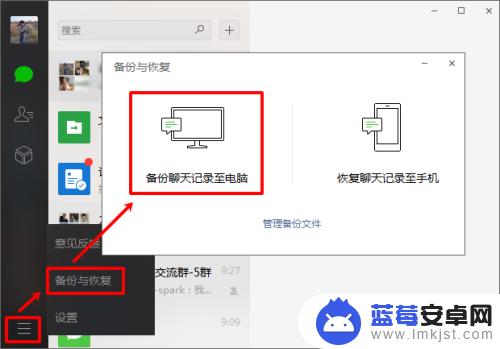
2.在苹果手机上的微信界面上会弹出如下所示界面,请按自己的要求点击“备份全部聊天记录”或“选择聊天记录”。
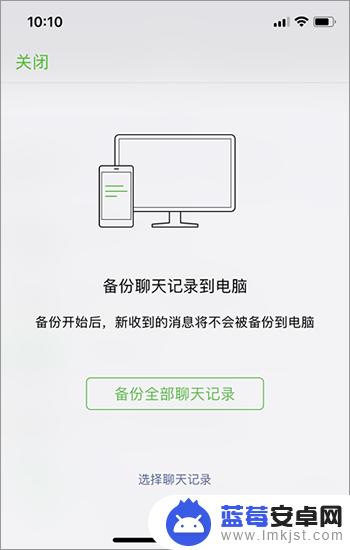
3.等待一会后,苹果手机上的微信聊天记录就全部导出到了电脑版微信上。我们点击“确定”按钮后,微信聊天记录就导出到了电脑上。但通过该方法导出的微信聊天记录无法在电脑上直接查看,只是将内容备份到电脑上。我们可以在以后再将这些聊天记录恢复至手机上。如果想要在电脑上直接查看苹果手机中的聊天记录的话,请按照下方的方法二进行操作。
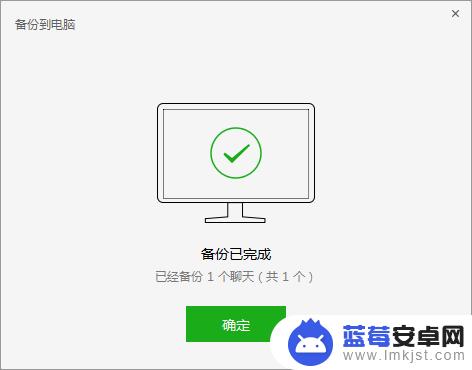
导出苹果手机微信聊天记录到电脑并不是一件难事,只要按照上述步骤操作,就能成功地将聊天记录导出到电脑中保存。这样做不仅可以对聊天记录进行备份,也方便查找和整理。如果您也想对微信聊天记录进行备份,那么赶快试试吧!












